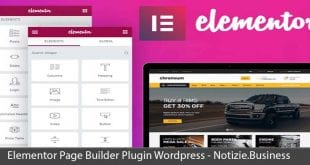Easy Table of Contents è un plugin di WordPress gratuito. Easy Table of Contents si occupa di creare e gestire sommari, tabelle e indici di contenuti, per i tuoi post e le tue pagine. Il tutto in automatico ed impostando alcuni semplici passaggi.

Indice dei Contenuti
Perché dovresti utilizzare Easy Table Contents?
Fino a questo momento, non hai mai inserito un indice che potesse far viaggiare all’interno dei tuoi post? Allora è giunto il tempo di mettere a fuoco l’importanza di un menu per i tuoi contenuti. Il motivo, per il quale dovresti installare subito Easy Table of Contents, ti sarà sicuramente più chiaro al termine della lettura di questa guida. Ora però, possiamo già dirti che:
- il plugin favorisce l’indicizzazione dei tuoi contenuti.
E se questo primo vantaggio non bastasse, sappi che Easy Table Contents è anche:
- un alleato della SEO.
Non male, per uno strumento facile da usare e che non prevede abbonamenti in dollari.
Il plugin infatti permette di organizzare il testo al meglio e quindi di ottimizzarlo, in base ai parametri necessari per migliorarne prestazioni e visibilità.
Infine, Easy Table Contents offre tutta una serie di ulteriori e specifiche funzionalità:
- in automatico.
Questo vuol dire che ti potrai affidare completamente allo strumento, senza dover fare nulla, senza dover mettere mano ai codici HTML delle tue pagine e quindi non hai bisogno di conoscenze di programmazione.
Ciò non toglie però che, se invece te la senti e preferisci intervenire direttamente all’interno delle tue pagine, con Easy Table of Contents puoi anche scegliere il tuo grado di autonomia. Per alcune impostazioni infatti, si ha la libertà di agire manualmente.
Insomma, il plugin non ti toglie il gusto di operare anche in autonomia, per creare i tuoi menu di pagina.
A questo punto, se hai ancora dei dubbi sulla necessità di avere Easy Table Contents tra l’elenco dei plugin attivi del tuo blog, sarai presto rassicurato con un ulteriore passaggio.
Parliamo infatti dei risultati che otterrai, anche in termini di bellezza e completezza della pagina, i quali saranno la prova della necessità di un plugin come Easy Table Contents e non vorrai più farne a meno.
Considera inoltre che esso è stato installato da più di 100.000 utenti e che gli hanno regalato 5 stelle pressoché tutti.
Ora, prima di conoscere nel dettaglio quali sono le caratteristiche di questo strumento, concentriamoci per capire quali sono le funzioni di un menu o sommario o indice di una pagina/post.
Perché è Importante un Menu interno ai tuoi Post?
Capire a che cosa serve un menu è fondamentale, per cogliere il perché della sua presenza in un post. La funzionalità di un menu può essere scontata, proprio perché per ognuno di noi si tratta di un oggetto di uso comune.
In realtà, avere un menu di pagina o di un post è come partecipare all’attuazione di una sorta di strategia. Il motivo di questo connubio è presto spiegato nelle prossime righe. Tieni a mente una parola base della comunicazione digitale: posizionamento.
Ma scendiamo nei particolari.
L’Usabilità di un Contenuto Digitale
La parola d’ordine per essere presenti nel mondo del web e per rendere interessanti i contenuti che pubblichi è usabilità. La ricerca dell’usabilità è una delle risposte giuste alla domanda sul:
- perché è importante un menù interno ai tuoi post.
Certamente si deve parlare anche di qualità di un contenuto, di ciò che è sviluppato all’interno dei testi, ma l’usabilità è un obiettivo che devi avere sempre. Anche quando pensi di poter lanciare il contenuto migliore che sia mai stato creato, se manca l’usabilità manca hai fatto sforzi inutili. Sembra quasi crudele ma è la legge del posizionamento, appunto.
Puoi fornire le informazioni più approfondite ed originali del mondo ma se la pagina non è curata nella maniera adeguata allora non sarà user experience oriented. Quest’ultimo, è un altro punto focale per dire che non avrà caratteristiche di usabilità. E se è così, c è un problema fondamentale da risolvere.
Google infatti pone molta attenzione alla capacità di un sito, di un blog, di ogni singolo post di essere user-friendly, di poter determinare una buona esperienza utente.
Cosa si Intende per Usabilità?
Scendiamo ancor più nel dettaglio. Un utente che naviga all’interno di un blog, tra i suoi contenuti, i post e le pagine, deve riuscire a muoversi senza difficoltà. La chiarezza e la facilità di comprensione di ciò che l’utente ha davanti a sé sono fondamentali.
➤ L’usabilità risponde quindi all’esigenza di soddisfare il lettore, sia dal punto di vista del contenuto, ma anche per rendere ottimale la sua esperienza in qualità di utente, anche a colpo d’occhio.
Ora, l’architettura generale del sito è il primo step importante per realizzare l’obiettivo dell’usabilità del sito stesso.
Un menu del blog ben strutturato, che permetta di capire dove trovare i contenuti desiderati, che presenti chiarezza espositiva e grafica, è quindi molto importante.
A questi elementi, si aggiunge nel dettaglio dei contenuti anche la loro leggibilità.
Dunque, siamo arrivati ad un altro connubio: Usabilità + Leggibilità.
Continuiamo quindi ad approfondire questi concetti, per capire come mai è importante il plugin Easy Table Contents in WordPress.
Cosa si Intende per Leggibilità?
L’utente che desidera conoscere il contenuto di un post deve poter leggere senza intoppi, difficoltà grafiche, senza un impegno eccessivo rispetto alle comuni possibilità. La lettura deve risultare immediata, semplice ed essere una piacevole esperienza.
Per questo motivo, è necessario che i contenuti siano ben organizzati e strutturati al loro interno e che presentino un menu di navigazione.
L’esigenza di struttura che ha un blog, un sito nel suo insieme, è la stessa da prendere in considerazione anche quando si progetta un singolo post.
A questo punto, si completano i punto chiave fin qui esposti.
➤ Un menu interno favorisce proprio l’usabilità e la leggibilità del contenuto.
Il menu infatti permette di raggiungere ogni punto del post, migliorando proprio quella fondamentale esperienza utente di cui si è appena parlato.
Non va dato per scontato infatti che un utente voglia leggere un intero post. Magari egli sta solo cercando una specifica informazione, oppure non ha proprio tempo per arrivare alla fine o non ha voglia di soffermarsi, magari non può farlo per mille motivi.
In generale, difficilmente un utente completa la lettura di un testo digitale dall’inizio all’ultima riga. Questo accade soprattutto se si tratta di un lungo articolo.
Il menu allora permette di non perdere l’attenzione e l’utente stesso, in quanto consente di saltare tra le varie componenti del post, navigando al suo interno in totale libertà, creandosi un proprio percorso informazionale.
E’ così allora che si contribuisce a mantenere la visibilità del blog, che si permette anche a Google di apprezzare maggiormente i contenuti pubblicati. Che si realizza una parte di quella strategia che è mirata al posizionamento.
I contenuti pubblicati, anche se molto completi e lunghi, devono anche risultare sempre accessibili, navigabili, leggibili, in una parola: usabili.
Per raggiungere questo scopo, non è necessario mettere mano ai codici HTML ma si può utilizzare lo strumento offerto da WordPress: Easy Table Contents.
Si tratta del plugin che ti permette di creare automaticamente un sommario dei tuoi post, analizzandone il contenuto per individuare le necessarie intestazioni.
Ma scopriamo ora nello specifico come è fatto e cosa offre questo plugin. Iniziamo con la sua installazione.
Installazione di Easy Table of Contents
Per installare Easy Table Contents occorre spostarsi nella barra dell’amministrazione del tuo sito WordPress, clicca su Plugin > Aggiungi nuovo > cerca Easy Table Contents. Poi clicca su Installa e Attiva.
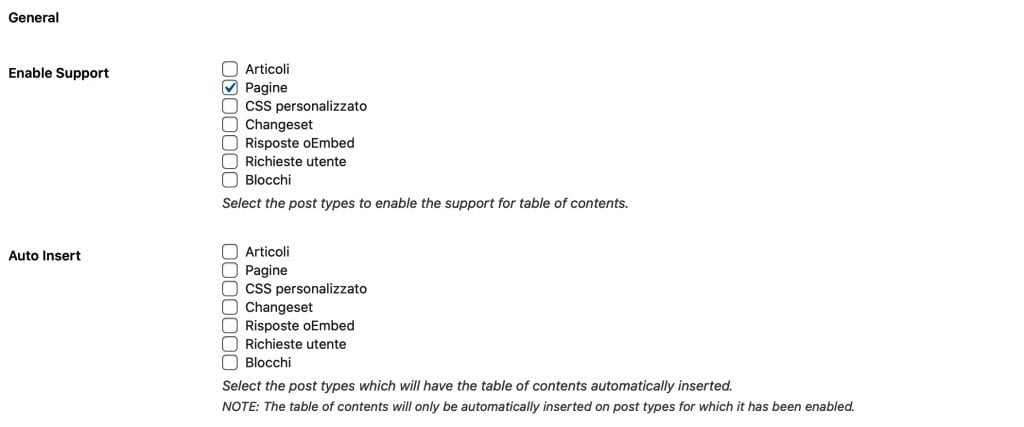
A questo punto, il plugin è scaricato all’interno del tuo sito WordPress e puoi iniziare il suo settaggio tramite le Impostazioni Generali. Clicca su Table Content che trovi lungo la barra di amministrazione e si apre la finestra a destra. La prima parte che troverai è quella riportata nella foto qui sopra.
Precisiamo che, in quanto a compatibilità, Easy Table Contents funziona con l’Editor classico di WordPress ma anche con Gutenberg, Divi, Elementor, WPBakery, Page builder e gli editor di pagine Visual Composer.
Di seguito ti suggeriamo ora i passaggi più importanti di cui occuparti per rendere operativo Easy Table Contents.
La finestra che si apre nella parte destra dello schermo, con le Impostazioni Generali, è ricca di opzioni e scelte da prendere. Non sono complesse ma risultano decisive per il risultato finale all’interno del sito.
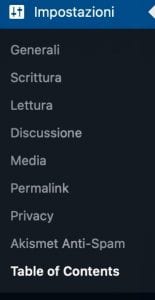
Dove vuoi abilitare il supporto di Easy Table of Contents?
La prima scelta riguarda dove vuoi che Easy Table of Content attivi il proprio supporto. Si tratta di scegliere tra: pagine, post, CSS personalizzato, changeset, risposte oEmbed, richieste utente, blocchi.
In base a questa prima decisione, segue la seconda che riguarda dove deve comparire il menu, che viene generato automaticamente dal plugin. Ovviamente, le due scelte appena fatte devono coincidere. In Auto Insert decidi dove vuoi che il Menu sia presente in automatico [vedi prima foto in alto].
In modo manuale e rapido, tali scelte possono comunque essere cambiate, anche per ogni singolo contenuto inserito nel blog. Può succedere di voler disabilitare il supporto di Easy Table Contents per uno specifico post e un altro type content, accedendo a questa finestra di Impostazioni Generali, si può deflaggare la sezione specifica e cambiare.
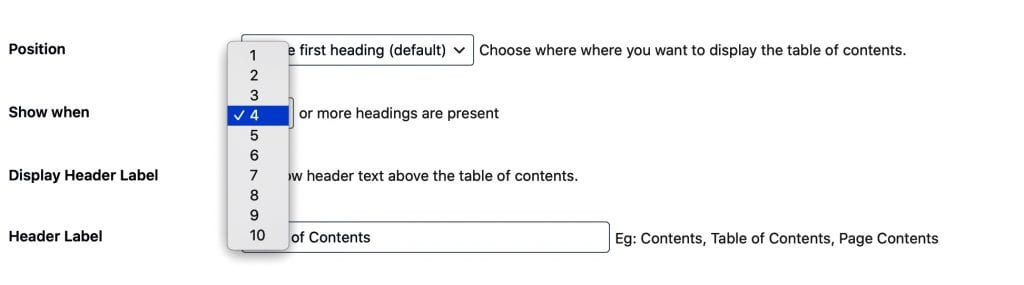
Dove Posizionare il Menu
Il menu o sommario può essere posizionato prima del primo titolo H1 oppure dopo di esso. Altrimenti si può decidere di visualizzare il sommario direttamente all’inizio del post o alla fine, in pratica in alto sulla pagina oppure nella parte bassa. E’ possibile inoltre avere l’introduzione sopra il sommario stesso e scegliere l’etichetta per nominare l’indice.
Per “Show When” ti è richiesto di inserire il numero dei titoli dei paragrafi sopra i quali vuoi che sia mostrato il Menu. Ad esempio, se inserisci il numero 4, allora il sommario verrà generato quando il tuo testo avrà 4 o più sottotitoli/paragrafi.
Scegli anche il formato del counter bullet: nessuno, decimale, numerico e romano.
Il Nome del Menu in “Header label” è un altro elemento che puoi decidere. Magari preferisci assegnare al sommario un nome creativo oppure semplicemente un nome descrittivo, tipo Page Contents o Contents, etc. Qui puoi decidere l’etichetta che preferisci.
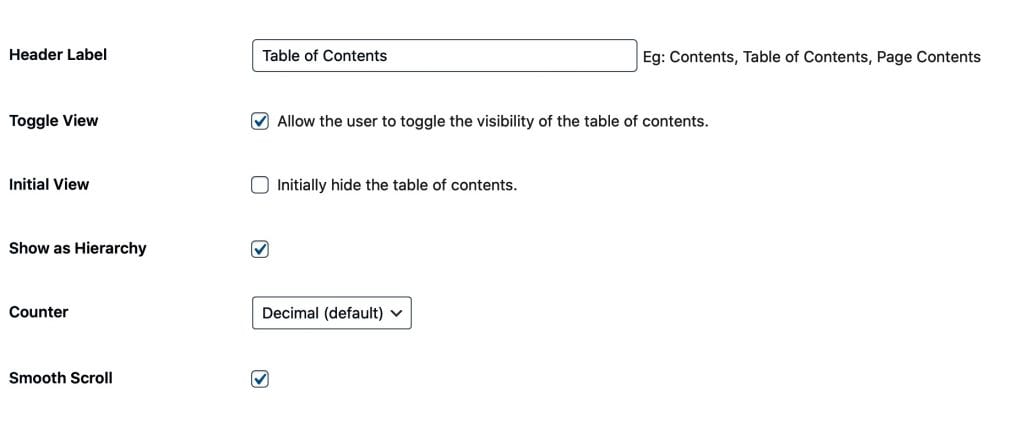
Nascondere la visualizzazione del sommario
Abbiamo descritto ampiamente l’importanza di avere un sommario. Eppure non è sempre necessario che sia immediatamente visibile.
Esistono dei contenuti che, per la loro intrinseca chiarezza ed immediatezza, magari perché molto brevi, non necessitano della visualizzazione di un sommario. A volte, nella leggibilità stessa della pagina, un sommario può risultare addirittura superfluo ed andare a creare quei punti che sono un fulcro di distrazione per l’utente. Ciò a svantaggio della già citata user experience.
Quindi, tramite Easy Table of Contents, puoi scegliere se evitare la visualizzazione del menu per uno specifico contenuto oppure no. L’impostazione di riferimento è ” Initial View”.
A decidere è in realtà l’utente stesso che può cliccare sul widget apposito, presente all’interno del riquadro dell’indice, per leggere il menu oppure lasciarlo nascosto, appena atterra su quella pagina.
Come si arriva ai contenuti del Menu
Quando l’utente clicca su una riga dell’indice per raggiungere il corrispettivo contenuto può vivere due esperienze: o ci arriva di scatto oppure tramite un movimento più morbido.
La differenza dipende dalle tue scelte: se spunti o meno “Smooth Scroll”.
Se decidi di accompagnare il passaggio in maniera delicata, ma pur sempre rapida, allora aggiungi la spunta a Smooth Scroll.
Altre opzioni di visualizzazione del Menu
Le opzioni di visualizzazione continuano nella pagina delle impostazioni del plugin Easy Table of Contents. Scorrendo infatti trovi tutte le caratteristiche grafiche da scegliere per il riquadro del menu: grandezza, il tipo di font, anche il tema.
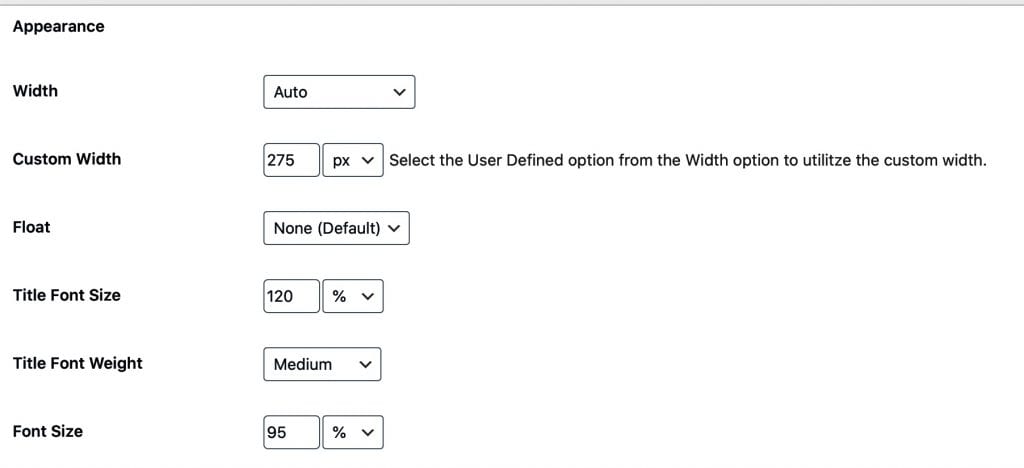
In quest’ultimo caso, scegli accuratamente i colori da utilizzare. Ricorda che anche l’aspetto visivo è importante per facilitare la leggibilità del contenuto. Quindi la tavolozza di colori deve allinearsi con quella dell’intero post, della pagina e persino del logo e del nome del blog.
Puoi decidere il colore che devono assumere i link da visitare e quelli invece già visitati, per aiutare l’utente a capire quali sezioni non ha ancora letto dell’intero post. Ad esempio, se il logo è verde e nero, anche i link potrebbero mutare tra i due stessi colori, etc.
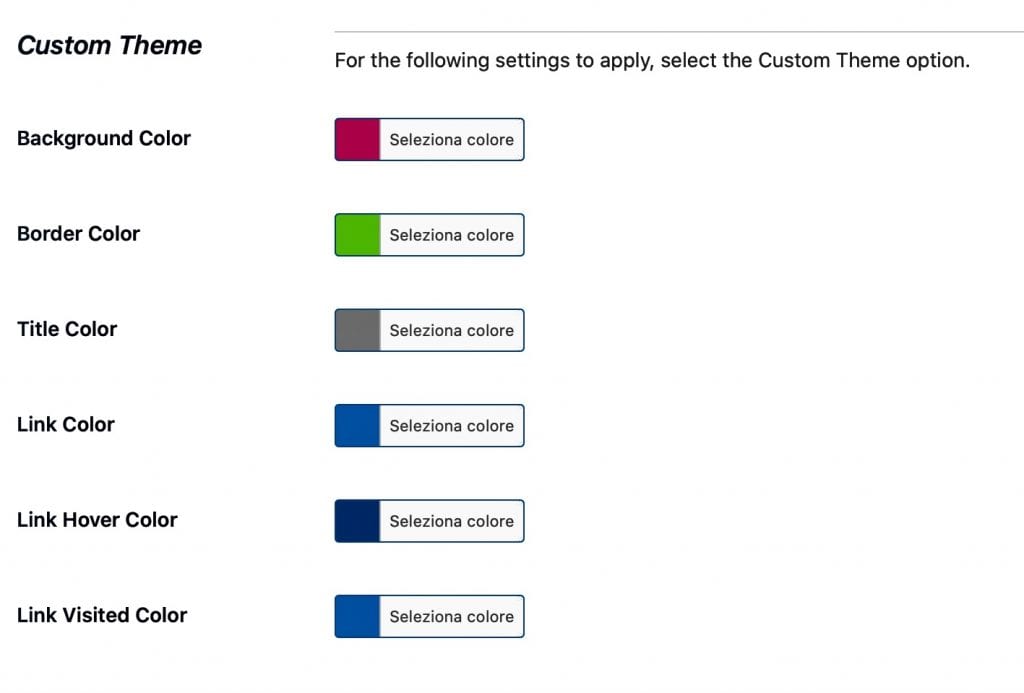
Impostazioni avanzate di Easy Table of Contents
Le impostazioni avanzate di Easy Table of Contents sono nella sezione finale delle impostazioni. Qui puoi apportare delle modifiche che hanno un impatto piccolo ma decisivo nel tuo indice. Tra gli elementi presenti da impostare, sono fondamentali gli Headings.
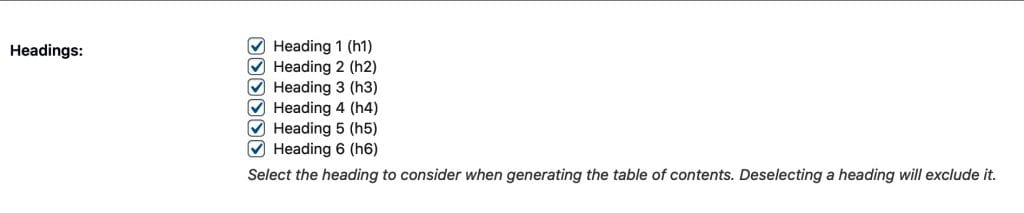
Approfondiamo adesso proprio questi elementi.
Cosa sono gli Headings:
- Headings: sono le Intestazioni del post e dei paragrafi del post. Il titolo del post è indicato con h1, i paragrafi interni invece si suddividono con i successivi h2, h3, h4 e così via, in base alla ramificazione che abbiamo scelto per il contenuto o strutturazione del tag Header.
Dove si trovano gli Headings:
- Dove si trovano: le intestazioni si selezionano nella dashboard, quando inserisci il testo in wordpress e ne imposti la struttura, con tag, bold, link, etc. Oppure puoi utilizzare la sintassi HTML.
A cosa servono gli Headings:
- A cosa servono: gli Headings ovviamente aiutano la leggibilità del testo, evitando che l’utente si trovi davanti ad un muro di parole. Di conseguenza, gli Headings favoriscono anche il posizionamento del post sui motori di ricerca, con una corretta indicizzazione dei tags.
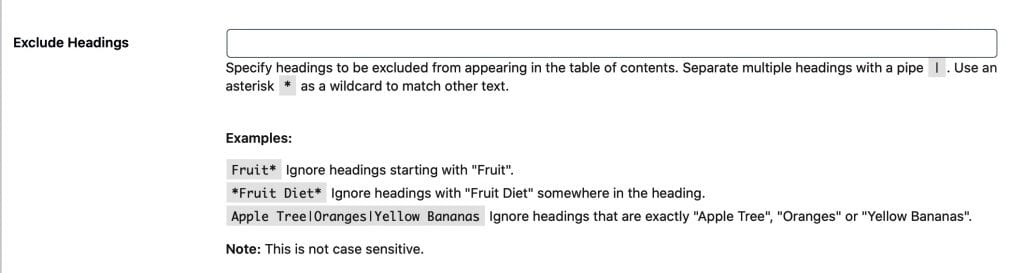
Come puoi leggere nella foto sopra, Easy Table of Contents offre anche la possibilità di escludere determinate intestazioni. Vedi infatti all’opzione “Escludi intestazioni” nel riquadro. All’interno della barra bianca, puoi indicare i titoli dei paragrafi che non desideri fa comparire nel menu.
Per praticità, puoi preferire di creare il sommario tramite le intestazioni principali, escludendo ad esempio gli h3, gli h4, h5, etc. Lo scopo della creazione del contenuto e dei suoi correlati è sempre quello di non generare confusione ed un eccesso di input che risultino poi disturbanti per l’utente.
Quindi occorre tenere a mente di non generare nemmeno un menu troppo lungo e articolato.
Ti suggeriamo quindi di evitare l’inserimento degli argomenti secondari o di quelli non strettamente legati con il testo, tipo ad esempio la pubblicità.
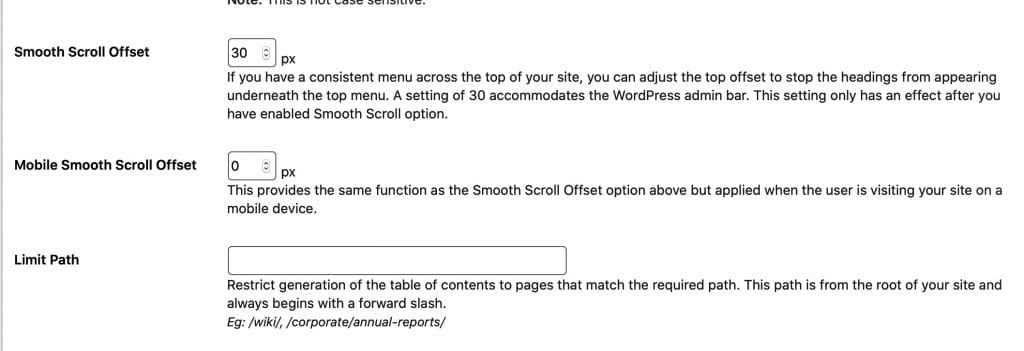
Infine, le ultime opzioni da impostare riguardano le seguenti funzionalità:
- Offset che deve essere mantenuto durante lo scorrimento, sia su desktop che sui dispositivi mobili;
- Limitare la generazione del sommario a determinate pagine. Queste si individuano indicandole nella barra, considerando la radice del sito. Ad esempio, la pagina corporate;
- E’ possibile apporre o togliere il widget del sommario anche nella barra laterale del tema. Nel caso in cui non sia immediato questo passaggio, occorre consultare gli sviluppatori del tema stesso, per poter agire e consentire l’aggiunta del widget sommario.
Easy Table Contents e Anchor Link
Una sezione a parte può essere dedicata al concetto degli Anchor Link.
Con questo termine si indicano tutti quei collegamenti che fungono da ancoraggio all’interno del contenuto di un testo.
Nel caso di post molto lunghi, gli Anchor Link possono risultare molto utili. Essi infatti consentono all’utente di raggiungere quella sezione dell’articolo che sta cercando o che ha bisogno di approfondire al momento, senza dover prima leggere tutto fino in fondo. Gli Anchor Link quindi spesso vengono visualizzati anche nella tabella che contiene le sezioni del testo, per potersi spostare al suo interno.
Qual è la relazione tra gli Anchor Link e il plugin Easy Table of Contents
In pratica, Easy Table of Contents individua automaticamente tutti i titoli dei paragrafi che abbiamo indicato nella stesura del testo ed anche i sottoparagrafi che abbiamo chiamato con i vari tag h2, h3, h4 e così a seguire. Questi non sono altro che degli esempi specifici di Anchor Link.
Conclusioni
Tra i tanti plugin offerti da WordPress, Easy Table of Contents è veramente uno strumento molto efficace e molto utile. L’aspetto fondamentale è che agisce in automatico e, come hai potuto notare, le impostazioni non sono rigide e sono anche molto semplici. Quindi, se pure sei alle prese con le tue prime esperienze nel digitale, se ti trovi a gestire il tuo primo blog, non farti mancare Easy Table of Contents.
E’ fondamentale garantire la struttura migliore ad ogni tipo di contenuto che vai ad inserire nel tuo sito WordPress. Abbiamo già puntato l’attenzione sulla necessità di avere pagine con contenuti che siano user-oriented.
La presenza di un Menu coadiuva al meglio l’esperienza di navigazione e la lettura dei tuoi contenuti.
Da non sottovalutare poi che un testo mal formattato, con un Menu non organizzato, può determinare anche degli spiacevoli feedback negativi.
Soprattutto un contenuto long-form richiede che l’attenzione dell’utente sia sempre tenuta alta e che la qualità del contenuto stesso sia mantenuto di alto livello sempre. Avere un sommario consente di agevolare tale scopo e di alleggerire anche l’esperienza al visitatore della pagina. Se un utente si è trovato bene potrò tornare con piacere a visitare il tuo blog, altrimenti rischi di perdere visite.
Un altro fattore importante è a questo punto il livello di coinvolgimento dell’utente. Quanto più egli riesce a sentirsi partecipe all’interno della pagina tanto più troverà piacevole la sua permanenza. Un utente preferisce sentirsi attivo, anche quando è davanti ad uno schermo.
Quindi, offrigli la possibilità di muoversi tra le righe, saltando dall’inizio alla fine, dalla metà a ritroso e viceversa oppure di spostarsi tra i diversi paragrafi. Solo in questo modo, potrà vivere la propria esperienza in modo costruttivo e sempre interessante, non sentendosi un ospite ma un visitatore attento e partecipe.
Easy Table of Contents quindi è il tuo alleato per migliorare la SEO, l’indice di gradimento da parte degli algoritmi di Google e, di conseguenza, anche il tuo posizionamento nel motore di ricerca. Hai impiegato energia e conoscenze per scrivere un content long-form, ora devi farti trovare il più possibile.
 Notizie.Business
Notizie.Business